Cómo abrir el símbolo del sistema al arrancar en Windows 10: El símbolo del sistema es una de las características esenciales de Windows, que se utiliza para escribir comandos de equipo y es un intérprete de línea de comandos en Windows. Símbolo del sistema también se conoce como cmd.exe o cmd que interactúa con el usuario a través de una interfaz de línea de comandos. Bueno, es una herramienta poderosa que los usuarios pueden usar para hacer casi cualquier cosa que puedan hacer con la interfaz gráfica de usuario, pero en su lugar con comandos.
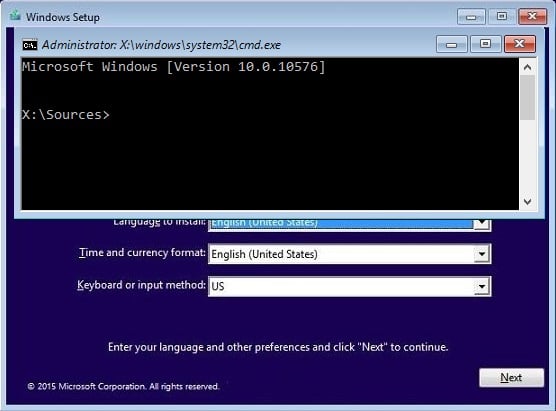
Ahora el símbolo del sistema también es importante porque cuando Windows no se inicia, el cmd se utiliza para la recuperación de mantenimiento &. Pero de nuevo, si Windows no se inicia, ¿cómo va a acceder al símbolo del sistema? Bueno, en esta guía verá exactamente cómo iniciar el símbolo del sistema en el arranque en Windows 10. Hay principalmente dos métodos en los que el primero involucra el disco de instalación de Windows para acceder al símbolo del sistema, mientras que el otro usa Opciones de Inicio Avanzadas. De todos modos, sin perder tiempo, veamos Cómo abrir el símbolo del sistema al arrancar en Windows 10 con la ayuda del tutorial que se muestra a continuación.
- Cómo abrir el símbolo del sistema al arrancar en Windows 10
- Método 1: Abra el símbolo del sistema al arrancar Con Medios de instalación de Windows
- Método 2: Abra el símbolo del sistema al arrancar en Windows 10
- Método 3: Abra el símbolo del sistema al arrancar con Opciones de inicio avanzadas
- Método 4: Abra el símbolo del sistema al arrancar en Windows 10 Utilizando Configuración
Cómo abrir el símbolo del sistema al arrancar en Windows 10
Método 1: Abra el símbolo del sistema al arrancar Con Medios de instalación de Windows
1.Inserte el disco de instalación o el medio de recuperación de Windows 10 en la unidad de CD / DVD.
Nota: Si no tiene un disco de instalación, cree un disco USB de arranque.
2.Introduzca el BIOS y, a continuación, asegúrese de establecer la primera prioridad de arranque como CD/DVD ROM o USB.
3.Salga de guardar los cambios del BIOS que reiniciarán su PC.
4.Cuando se le solicite que presione cualquier tecla para arrancar desde un CD o DVD, presione cualquier tecla para continuar.

5.Ahora, en la pantalla de configuración de Windows (donde le pide que seleccione el idioma, el formato de hora y moneda, etc.), presione las teclas Shift + F10 en su teclado para abrir el símbolo del sistema.

Método 2: Abra el símbolo del sistema al arrancar en Windows 10
1.Inserte el DVD de instalación de arranque o el disco de recuperación de Windows 10 y reinicie su PC.
2.Cuando se le solicite que presione cualquier tecla para arrancar desde un CD o DVD, presione cualquier tecla para continuar.

3.Seleccione sus preferencias de idioma y haga clic en Siguiente. Haga clic en Reparar su computadora en la parte inferior izquierda.

4.En la pantalla Elegir una opción, haga clic en Solucionar problemas.

5.En la pantalla Solución de problemas, haga clic en opción Avanzada.

6.Por último, en la pantalla Opciones avanzadas, haga clic en Símbolo del sistema.

Método 3: Abra el símbolo del sistema al arrancar con Opciones de inicio avanzadas
1.Asegúrese de mantener presionado el botón de encendido durante unos segundos mientras se inicia Windows para interrumpirlo. Solo asegúrese de que no pase la pantalla de arranque o de lo contrario tendrá que volver a iniciar el proceso.
2.Siga esto 3 veces consecutivas, ya que cuando Windows 10 no arranca consecutivamente tres veces, la cuarta vez entra en modo de reparación automática de forma predeterminada.
3.Cuando el PC se inicie 4a vez, preparará la Reparación automática y le dará la opción de Reiniciar o Opciones avanzadas.
4.Haga clic en Opciones avanzadas y volverá a elegir una pantalla de opciones.

5.Siga de nuevo esta solución de problemas de jerarquía -> Opciones avanzadas
6.En la pantalla de Opciones avanzadas, haga clic en Símbolo del sistema.

Método 4: Abra el símbolo del sistema al arrancar en Windows 10 Utilizando Configuración
Si puede acceder a Windows, puede iniciar su PC en Opciones de inicio avanzadas.
1.Presione la tecla de Windows + I y luego haga clic en Actualizar & Seguridad.

2.En el menú de la izquierda, haga clic en Recuperación.
3.Ahora, en Inicio avanzado, haga clic en Reiniciar ahora.
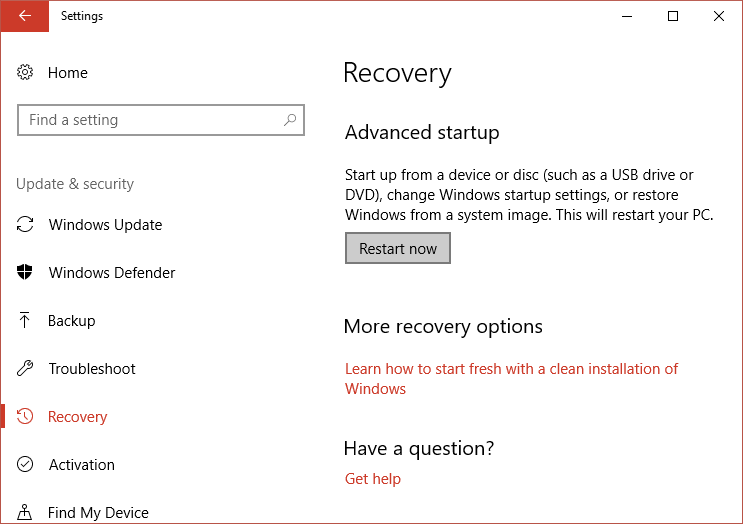
4.Una vez que el PC se reinicie, se iniciará automáticamente a Opciones de inicio Avanzadas.
5.Ahora haga clic en Solucionar problemas > Opciones avanzadas y, desde la pantalla Opciones avanzadas, haga clic en Símbolo del sistema.

> Recomendado:
- Cambiar la Acción predeterminada al cerrar la tapa de su computadora portátil
- 4 Formas de Cambiar la fecha y la hora en Windows 10
- Evitar el Cambio de Color y Apariencia en Windows 10
- Sincronizar el reloj de Windows 10 con un servidor de hora de Internet
